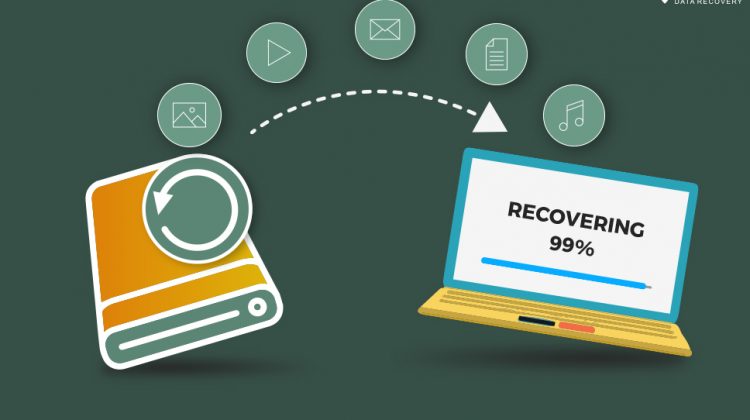Хотите добавить хранилище или найти разумный способ резервного копирования вашего Mac? Вот что вам нужно знать, а также наши лучшие диски, удобные для Apple. (Мы тестировали как твердотельные накопители, так и диски на основе пластин.)
- Соответствующие выбор жестких дисков:
- Лучшие внешние жесткие диски
- Лучшие внешние SSD
- Лучшие прочные диски
Наши 10 лучших вариантов
Покупка внешнего жесткого диска для вашего Mac не сильно отличается от покупки его для вашего ПК с Windows, за исключением одного очень важного осложнения: последние ноутбуки Mac поставляются только с портами Thunderbolt 3, но появление дисков с Thunderbolt 3 было струйка, а не наводнение. Большинство современных моделей, использующих удобный для Apple интерфейс, предназначены для фотографов и видеоредакторов, которым необходимо хранить горы отснятого материала и быстро получать к ним доступ. В результате это, как правило, внешние твердотельные накопители или массивы RAID с несколькими дисками, что означает, что они также очень дороги.
Так что же делать пользователю Mac, который просто хочет создать резервную копию своих файлов с помощью Time Machine или спрятать большую коллекцию видео? Читайте дальше, когда мы решим эту и все другие проблемы с внешним хранилищем Mac. (Спойлер: привод Thunderbolt 3 — не единственный вариант; далеко не так.)
Соображения относительно файловой системы
Прежде чем мы перейдем к Thunderbolt 3, нам нужно обратиться к основному строительному блоку жестких дисков, который всегда влиял на совместимость и, вероятно, всегда будет: файловая система.
Файловая система внешнего диска является наиболее важным фактором, определяющим, читается ли он на Mac, ПК или на обоих. С выпуском операционной системы macOS High Sierra Купертино отказался от своей почтенной файловой системы Mac OS Extended, обычно сокращенно HFS +, и переключился на совершенно новую файловую систему. Его просто называют файловой системой Apple (APFS), и это первый формат, который будет использоваться как на Mac, так и на устройствах iOS.
Лучшие внешние жесткие диски и твердотельные накопители для Mac на этой неделе *
* Сделки отбирает наш партнер TechBargains
- Портативный внешний жесткий диск WD My Passport 5 ТБ с интерфейсом USB 3.0 — 106,99 долларов США (прайс-лист 149,99 долларов США)
- Портативный жесткий диск WD Elements 4 ТБ с интерфейсом USB 3.0 — 94,99 доллара США (прайс-лист 139,99 доллара США)
- Внешний жесткий диск Seagate Expansion емкостью 4 ТБ с интерфейсом USB 3.0 — 89,99 долларов США (прайс-лист 119,99 долларов США)
- Портативный игровой накопитель WD Black Game Drive P10 5 ТБ — 124,99 доллара США (прайс-лист 149,99 долларов США)
- Портативный внешний жесткий диск Toshiba Canvio Flex 2 ТБ с интерфейсом USB 3.0 — 55,19 доллара США (прайс-лист 74,99 доллара США)
Хотите сэкономить еще больше? DealFinder автоматически применяет лучшие промокоды при оформлении заказа. Добавить в Firefox — это бесплатно! Рейтинг Интернет-магазина

Переход с HFS + на APFS дает множество преимуществ, в том числе лучшую безопасность благодаря встроенному шифрованию, но самое важное, что нужно отметить для покупателей внешних накопителей, — это обратная совместимость. Любой диск, отформатированный с помощью HFS +, будет отлично работать с Mac под управлением macOS High Sierra или более поздней версии.
Однако ни файловая система Apple, ни HFS + не работают с Windows. Если вы планируете использовать внешний диск с компьютерами, на которых работают обе операционные системы, вам следует подумать о форматировании диска в файловой системе exFAT. Вы не получите безопасности и эффективности APFS, но получите удобство передачи файлов между Windows и macOS, просто подключив и отключив диск.

Конечно, вы можете легко переформатировать большинство внешних накопителей, поэтому вы не ограничены покупкой только тех, которые предназначены для использования с компьютерами Mac. Если вам действительно нравится диск, ориентированный на потребителя, отформатированный для Windows (который обычно предварительно форматируется в формате NTFS), вы можете использовать Дисковую утилиту в macOS, чтобы переформатировать его после того, как принесете домой из магазина. Некоторые узкоспециализированные внешние диски могут не работать с компьютерами Mac, даже если они правильно отформатированы, но потребители, которым нужно дополнительное пространство, просто для хранения резервных копий или больших коллекций видео, вряд ли столкнутся с ними.
Внешние диски: твердотельные накопители и вращающиеся диски
После того, как вы остановились на файловой системе, вам необходимо определить, какой носитель информации вам нужен: твердотельный или вращающийся диск. У каждого из них есть свои преимущества и недостатки, и — в отличие от файловой системы — приобретаемый вами тип — это тот тип, с которым вы застряли на весь срок службы накопителя.
Твердотельный накопитель (SSD) предлагает быстрый доступ к вашим данным, поскольку он хранит ваши биты во флэш-памяти, а не на вращающихся пластинах. Твердотельные накопители часто меньше и легче вращающихся внешних накопителей, что также связано с отсутствием движущихся частей. Их небольшой размер означает, что они часто помещаются в карман куртки или брюк, что делает их лучшим выбором, если вы ищете портативный внешний накопитель, который вы будете часто носить с собой. (См. Наш общий выбор любимых внешних твердотельных накопителей.)

Однако одним из основных недостатков является то, что они более дорогие. Вы можете заплатить более 25 центов за гигабайт за SSD, в то время как вращающиеся диски можно приобрести менее чем за 10 центов за гигабайт, а часто и намного меньше. Внешние твердотельные накопители также имеют более низкие пределы емкости, при этом максимальная емкость большинства дисков составляет 2 ТБ. Сравните это с внешними вращающимися дисками, которые легко найти даже емкостью более 8 ТБ для настольных дисков или до 5 ТБ для портативных.
Для профессиональных видеооператоров, которые редактируют большое количество видеоматериалов в формате 4K, а также для геймеров или любителей кино, у которых есть большие библиотеки многогигабайтных заголовков, стоит подумать о внешнем массиве RAID, состоящем из нескольких дисков на основе пластин, поскольку он сочетает в себе скорость, близкую к скорости SSD. с огромной возможной мощностью прядильных дисков. Массив содержит два или более дисков, которые работают вместе для увеличения пропускной способности или защиты ваших ценных файлов от повреждения за счет резервирования дисков в случае выхода из строя одного из дисков. (Или и то, и другое; это зависит от того, как настроен массив.) В результате вы можете получить скорость, подобную SSD, с пропускной способностью более 400 МБ / с и емкостью, которая приближается к 50 ТБ. Вы, конечно, будете хорошо платить — некоторые массивы для Mac стоят тысячи долларов.
С другой стороны, если вы хотите купить внешний диск в основном для резервного копирования файлов (что вам обязательно нужно сделать), и он редко покидает ваш домашний офис, недорогой вращающийся диск будет работать нормально. Они бывают как портативной, так и «настольной» версии.
Портативные компьютеры, очевидно, меньше по размеру и основаны на типах 2,5-дюймовых дисководов, используемых в ноутбуках. Внешние жесткие диски настольного типа больше по размеру, созданы на основе более мощных и емких 3,5-дюймовых дисков, используемых в полноразмерных настольных ПК, и требуют собственного источника питания переменного тока. Портативные диски не имеют розетки; они получают все необходимое для работы через интерфейс данных.
Имеет ли значение Thunderbolt 3 или подойдет ли USB-C?
Итак, резюмируем: более быстрые, меньшие (как физически, так и с точки зрения гигабайт) твердотельные накопители имеют большую ценность, в то время как вращающиеся диски предлагают гораздо большую ценность, жертвуя скоростью. Но что произойдет, если вы добавите еще одну переменную: соединение между вашим диском и вашим Mac? Как вы уже догадались, ответ — больше компромиссов.
Каждый современный ноутбук Mac поставляется с портами USB Type-C овальной формы, которые поддерживают Thunderbolt 3, но, кроме разъема для наушников, они являются единственными доступными вариантами подключения, что означает, что вам понадобится адаптер для подключения любого устройства, которое не поддерживает Thunderbolt 3. У меня есть кабель USB Type-C. Положительным моментом является то, что Thunderbolt 3 через USB Type-C поддерживает невероятную максимальную потенциальную пропускную способность 40 Гбит / с, вдвое превышающую скорость старого стандарта Thunderbolt 2 и во много раз превышающую скорость 5 Гбит / с, которую предлагает USB 3.0. (См. Наше подробное описание различий между Thunderbolt 3 и USB-C.)

К сожалению, на рынке не так много накопителей, совместимых с Thunderbolt 3. Даже некоторые накопители для Mac по-прежнему продаются с разъемами USB 3.0. Более того, накопители Thunderbolt 3, которые вы можете купить, ограничены максимальной пропускной способностью самого накопителя, а не интерфейсом Thunderbolt 3. До недавнего времени максимальная скорость большинства внешних твердотельных накопителей составляла около 600 Мбит / с, например, из-за традиционных типов шины в дисках внутри используемого шасси. Этого более чем достаточно для резервного копирования и передачи файлов размером несколько гигабайт, но во много раз ниже максимальной пропускной способности Thunderbolt 3.
Однако этот потолок скорости растет. В то время как старые внешние твердотельные накопители были ограничены внутренней электроникой (как правило, диск и контроллер, использующие более старую шину Serial ATA внутри диска), в дисках поздних моделей используются другие внутренние компоненты, основанные на дисках PCI Express с использованием протокола NVMe. Такие компоненты в новых накопителях помогают Thunderbolt 3 в большей степени раскрыть свой скоростной потенциал. Диски с номинальными пиковыми значениями скорости чтения и записи в диапазоне от 1000 Мбит / с до 3500 Мбит / с указывают на один из этих высокотехнологичных накопителей. (Опять же, посмотрите наш обзор лучших внешних твердотельных накопителей, чтобы узнать больше об этом.)

Вы можете настоять на поддержке Thunderbolt 3, если у вас Mac последней модели и вы знаете, что вам нужна максимальная скорость, которую вы можете получить, но USB-C диск будет лучшим выбором, если вы более чувствительны к цене или вам также нужно использовать диск с ПК. С USB-накопителями некоторые производители включают кабель USB Type-C для людей, у которых есть MacBook только с USB Type-C, и вы всегда можете купить конвертер за несколько долларов в Интернете, если диск, который вы присматриваете, этого не делает. не предлагаю один. И все настольные компьютеры Mac по-прежнему оснащены портами USB 3.0, поэтому для них не требуются адаптеры.
Другие особенности внешнего диска
Накопители, предназначенные для ПК, иногда поставляются в комплекте с программным обеспечением, которое автоматически создает резервные копии ваших файлов на накопитель при его подключении, но такое программное обеспечение не так важно для пользователей Mac, у которых уже есть отличная встроенная опция резервного копирования в форма Машины времени. (См. Наше руководство по использованию Time Machine для резервного копирования.)
При первом подключении внешнего диска Time Machine спросит, хотите ли вы использовать его в качестве резервного. Хотя вы можете настроить параметры резервного копирования в Системных настройках, например попросить Time Machine исключить определенные папки, с вашей стороны не требуется никаких действий, если вас устраивают настройки по умолчанию. В следующий раз, когда вы подключите диск, Time Machine автоматически настроится на создание резервной копии.

Если ваш диск никогда не покинет ваш дом или офис, вам также следует подумать о его физической прочности. Прочные водонепроницаемые диски — хороший вариант не только для серферов и райдеров BMX, как, кажется, предполагает их маркетинг, но и для людей, которые возят свои диски в школу или на работу и обратно, где их иногда можно пролить или уронить. пол. (Ознакомьтесь с нашими любимыми прочными дисками.)
Наконец, вы можете подумать, как будет выглядеть диск, когда он будет подключен к вашему Mac. Некоторые диски бывают разных цветов. Многие другие отличаются обильным количеством алюминия и стильным дизайном в индустриальном шиках, чтобы соответствовать стилю дизайна вашего MacBook или iMac.
Итак, какой диск мне купить?
Мы выбрали несколько наших любимых дисков для Mac ниже; для получения дополнительной информации ознакомьтесь с нашим основным списком лучших внешних жестких дисков и нашими лучшими выборами для твердотельных накопителей.